如何用云骑士重装电脑系统
电脑是现在最常用的办公工具之一,有些用户常常会遇到系统损坏问题,接下来小编就给大家介绍一下如何用云骑士重装电脑系统。
具体如下:
1. 首先第一步打开电脑浏览器,搜索并下载【云骑士】软件。安装完成后打开该软件,根据下图所示,依次点击【一键装机-立即重装】选项。
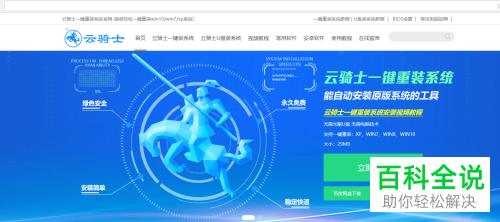

2. 第二步软件将自动检测电脑软、硬件状态,根据下图所示,点击【下一步】选项。
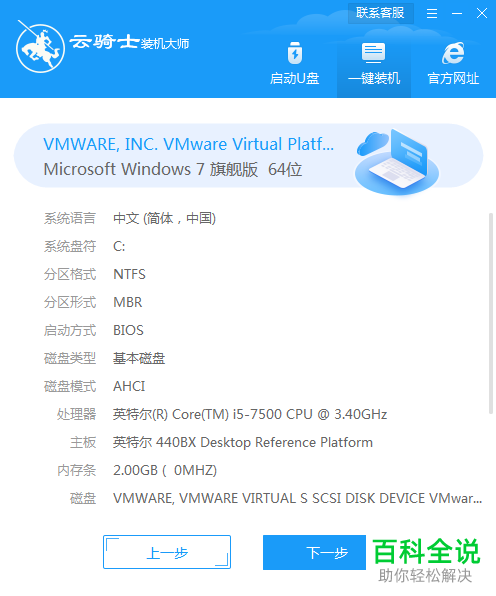
3. 第三步在跳转的页面中,找到并点击想要重装的电脑系统,接着点击【下一步】选项。根据下图所示,小编以【win10专业版】为例。

4. 第四步按照需求设置想要备份的内容,根据下图所示,点击【开始安装】选项。
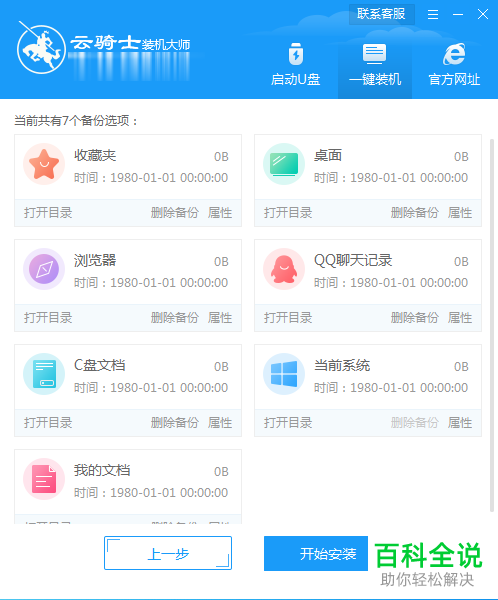
5. 第五步根据下图所示,软件将分别下载系统镜像、系统软件、设备驱动。如果想要更换其他系统,点击重选系统或取消安装即可。
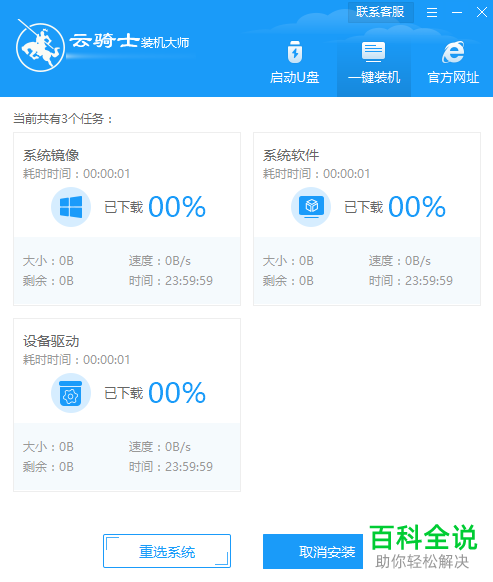
6. 第六步环境部署完毕后,根据下图所示,点击【立即重启】选项。

7. 第七步电脑重启进入【Windows启用管理器】页面后,根据下图所示,找到并选中【YunQiShi PE】选项。
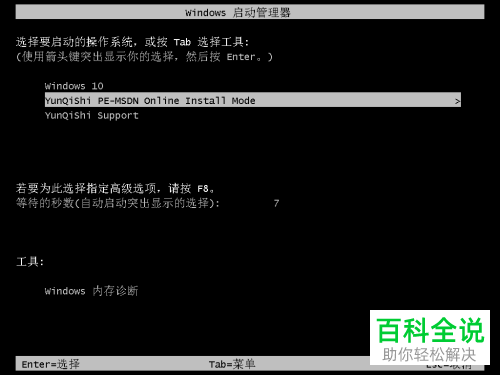
8. 第八步进入PE系统后,将自动安装新系统。等待安装完成,在弹出的窗口中根据下图所示,点击【立即重启】选项。
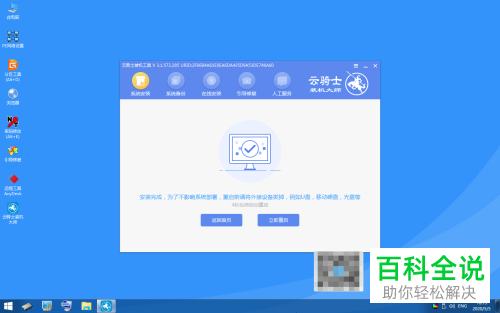
9. 第九步在跳转的页面中,根据下图所示,系统正在优化升级中。

10. 最后等待优化升级完成,根据下图所示,成功进入win10系统。

以上就是如何用云骑士重装电脑系统的方法。
赞 (0)

